エックスディファイアントのフレームレートを120fpsにする方法を説明します。(※ご使用のモニターが120hzに対応している必要がありますのでご注意ください。)
ポイント解説(タップで移動)
ホーム画面から設定を開く(PS5なら右スティック押し込み)
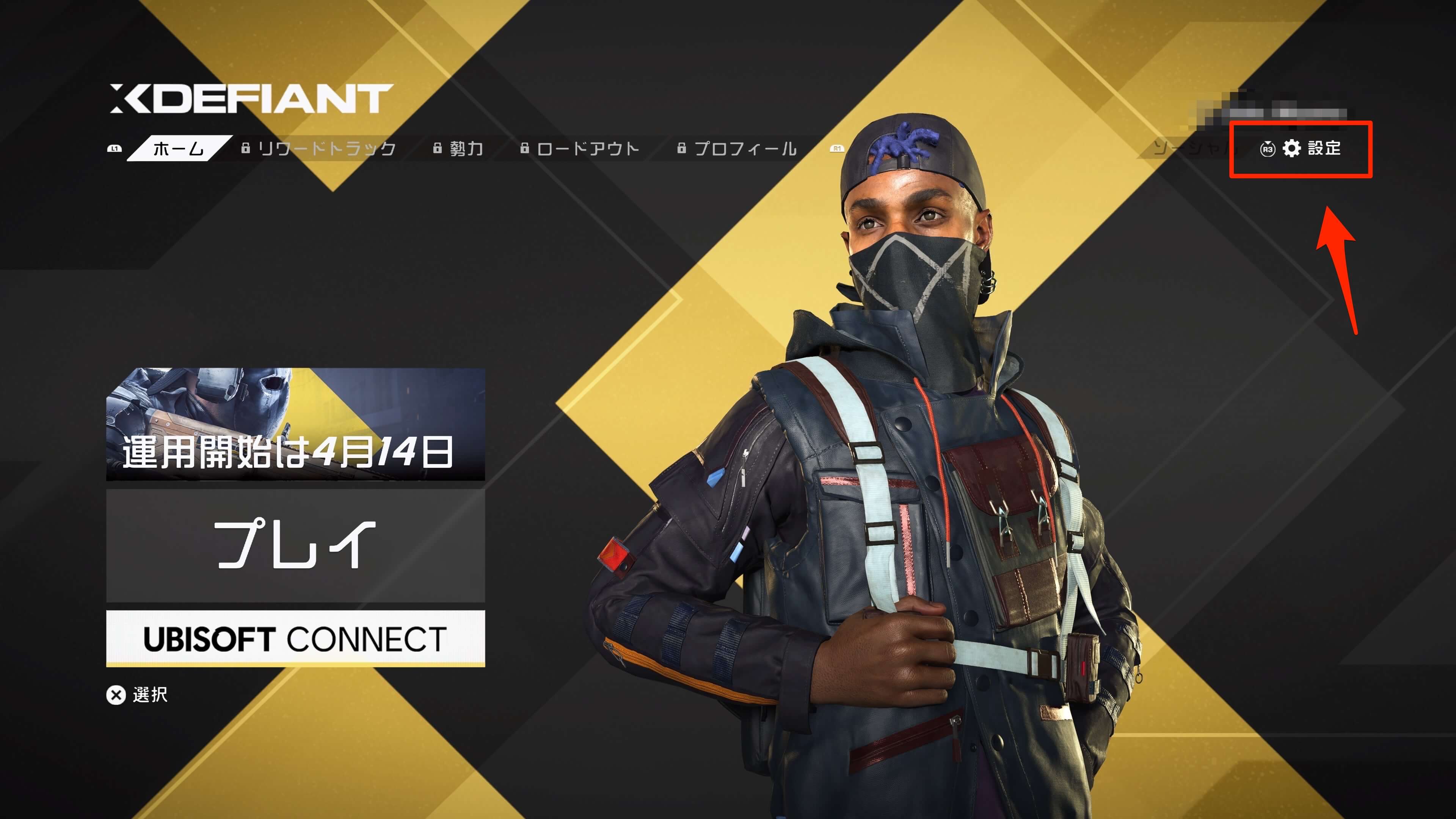
まず、設定画面を開きます。PS5ならホーム画面で右スティック押し込みです。
ビデオ設定の120Hzリフレッシュレートをオンに変更する
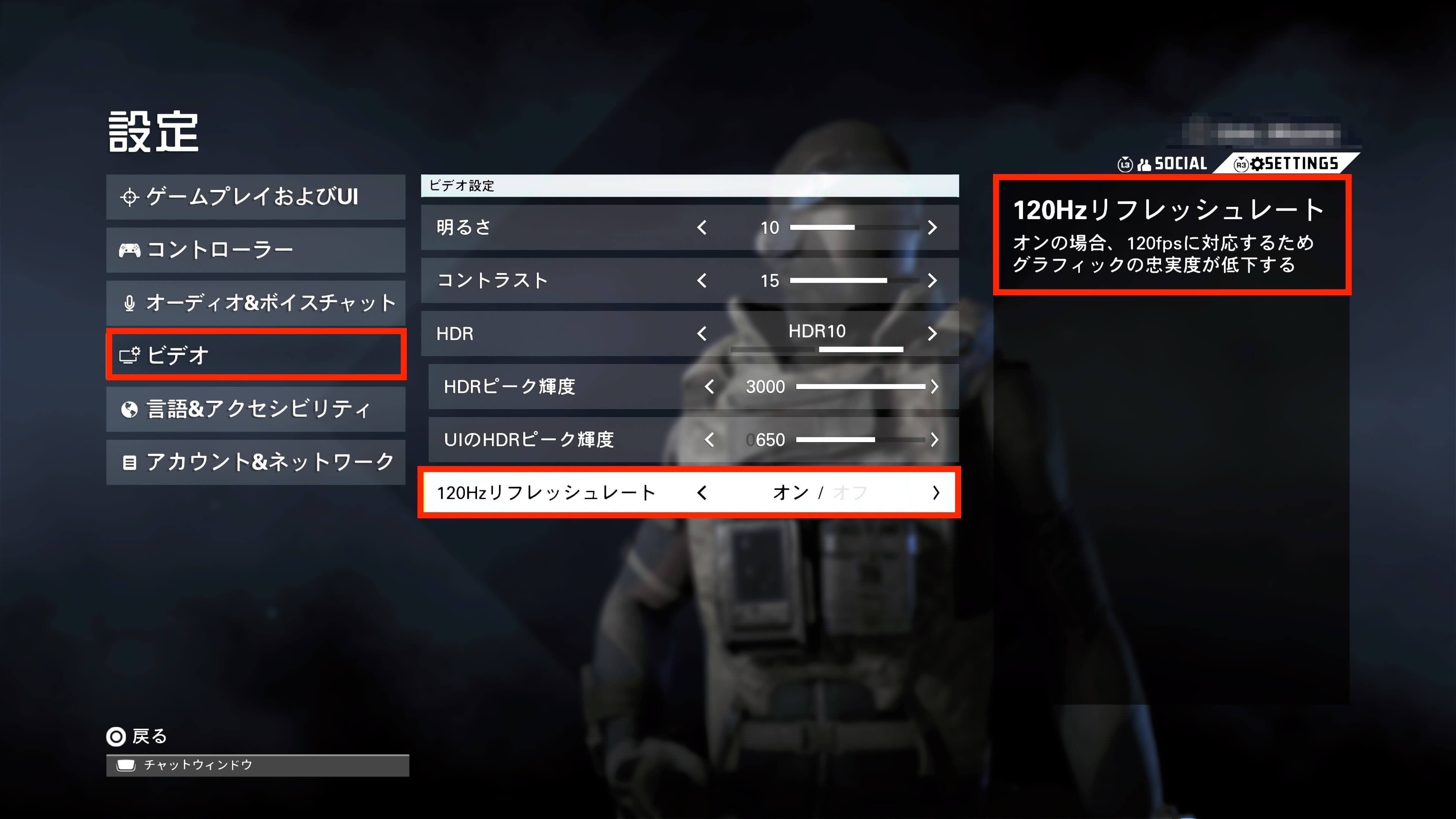
ビデオの設定にある120Hzリフレッシュレートをオンに変更しましょう。
一瞬、画面が暗転して設定が適用されます。射撃場で確認してみてください。視点移動が滑らかになっているはずです。
ゲーム内の設定を変更しても120fpsが出ない場合の対処法
120Hzリフレッシュレートをオンにしてもフレームレートが変わらない場合は下記の項目を確認してみてください。
PS5の120Hz出力を有効にするは自動になっているか
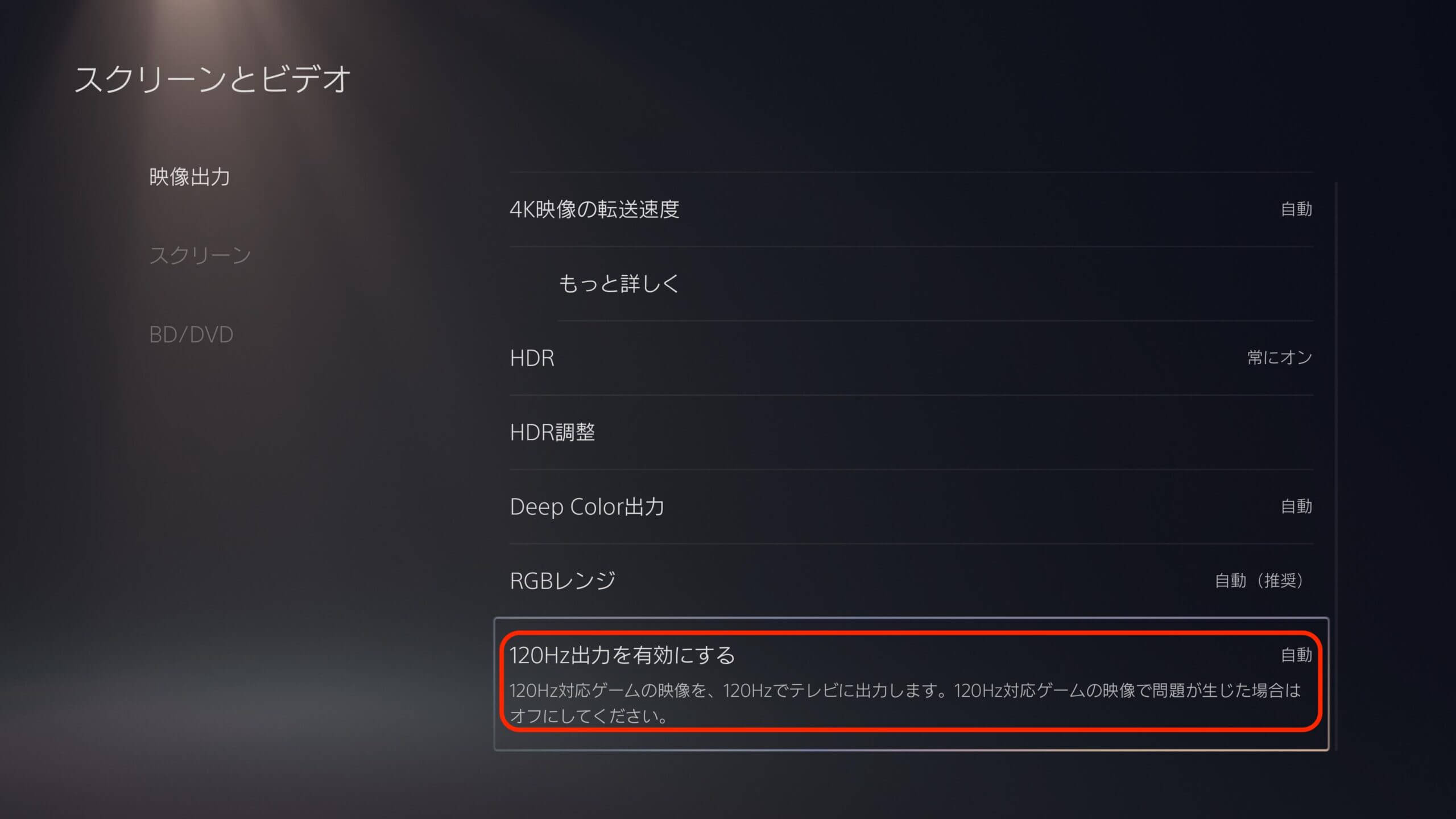
PS5本体設定のスクリーンとビデオにある「120Hz出力を有効にする」が自動になっているか確認してください。
PS5のセーブデータとゲーム/アプリ設定のパフォーマンス優先と画質優先はパフォーマンス優先が選ばれているか
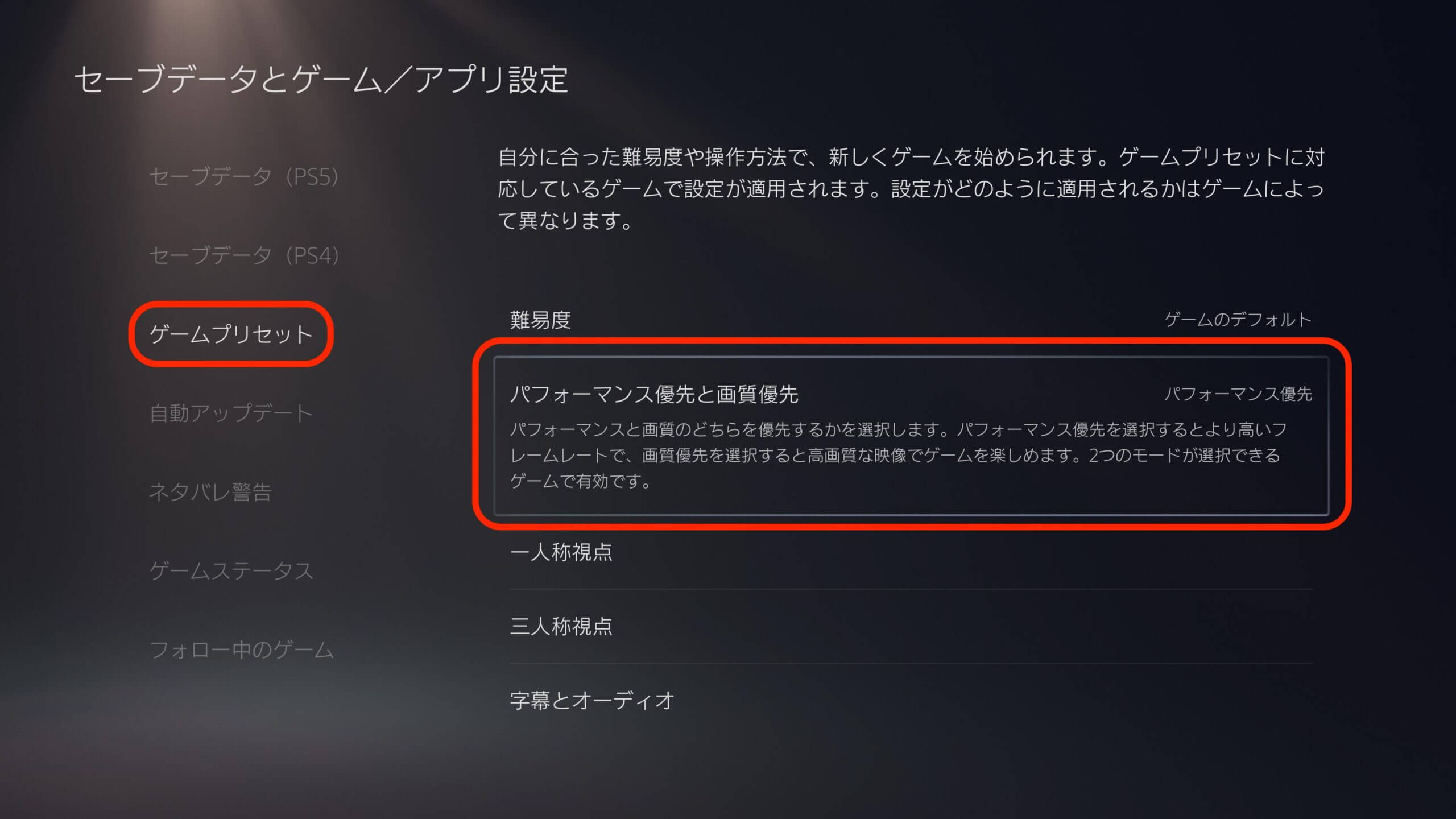
PS5本体設定のセーブデータとゲーム/アプリ設定のパフォーマンス優先と画質優先はパフォーマンス優先が選ばれているか確認してください。
モニターは120Hzに対応しているか
使っているモニターが120Hzに対応しているか取扱説明書やメーカーのホームページで確認してみてください。120Hzちょうどではなくても大丈夫です。120hz以上ならokです。144hzでもok。
もし、モニターも対応しているのに120出ない時はHDMIの切替器は使ってませんか?モニターにSwitchとPS5のように複数のゲーム機を切替器を経由して接続していたとして、切替器を操作して出力を切り替えていた場合、その切替器自体が120に対応していないとダメです。その場合は切替器を120Hz対応のものに買い替えるか、モニターに直で繋いでください。
■□関連記事□■
【レビュー】PS5で使える120fps対応のHDMI切替器を探してみた【RS-HDSW31-4K】
【エックスディファイアント】最初に変更しておきたい設定まとめ
以上です。


